
Windows 11 システムがライセンス認証されているかどうか知りたいですか? PHPエディタのStrawberryでは、システムの起動状況を誰でもすぐに把握できるよう、いくつかの判断方法を整理しました。以下の詳細では、Win11 システム ライセンス認証の確認方法を簡単にマスターできるように、明確な手順とヒントを説明します。
1. まず[このPC]を開き、右クリックして[プロパティ]を選択し、システムのプロパティパネルを開きます。
2. 次に、ウィンドウインターフェイスの下部でシステムがアクティブ化されているかどうかを確認できます。
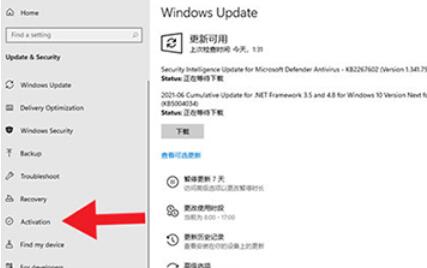
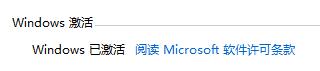
システムがアクティベートされていない場合は、設定で[アップデートとセキュリティ]に入り、左側の[アクティベーション]をクリックしてください。
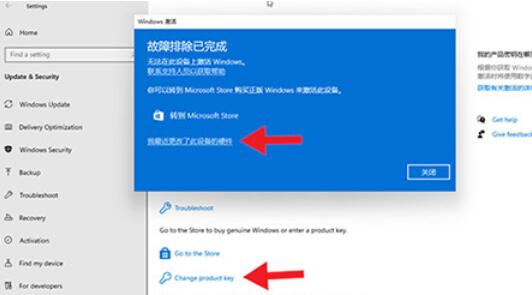
次に、右側の[プロダクトキーの変更]をクリックし、[このデバイスのハードウェアを変更しました]を選択し、キーを入力してインストールします。

最後に、コンピューターデバイスを選択し、[これは私が使用しているデバイスです]にチェックを入れ、[アクティブ化]をクリックします。
以上がwin11 システムがライセンス認証されているかどうかを確認する方法_win11 システムがライセンス認証されているかどうかを確認する方法の詳細内容です。詳細については、PHP 中国語 Web サイトの他の関連記事を参照してください。